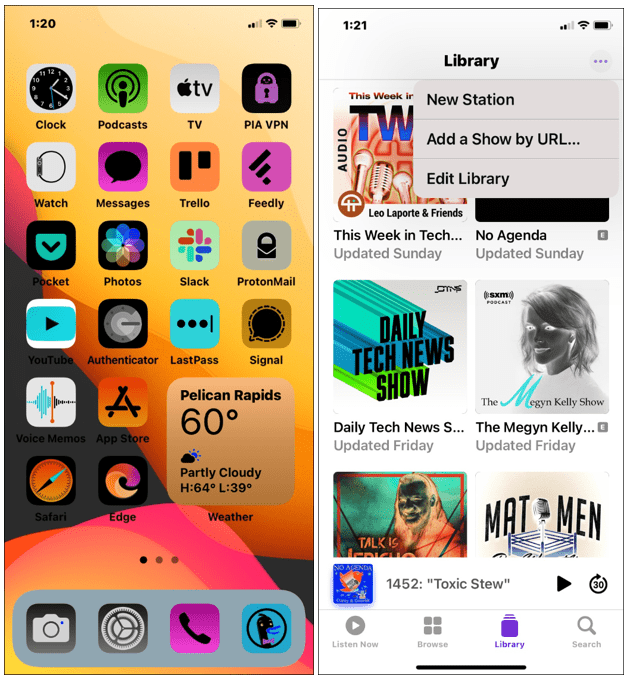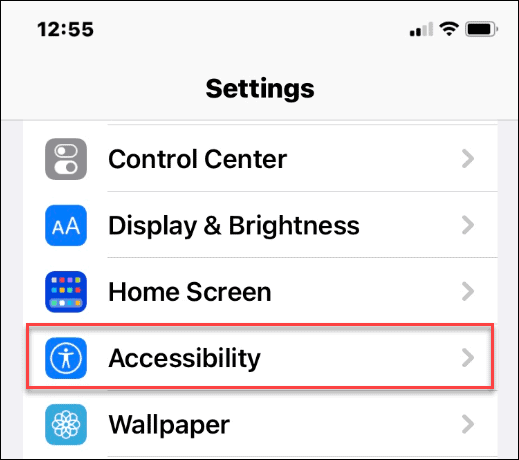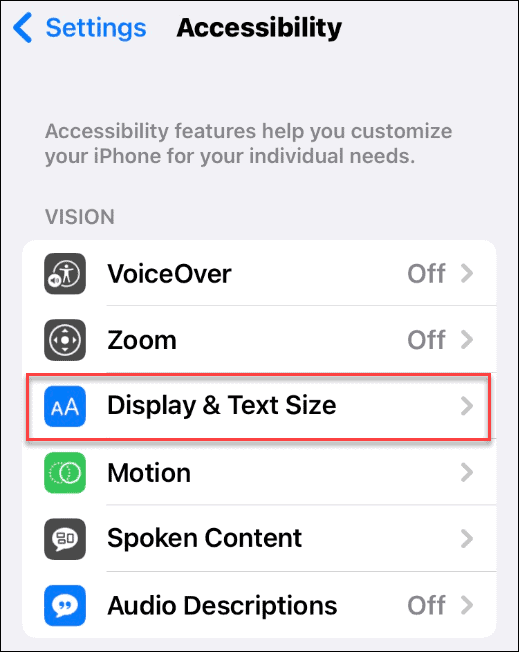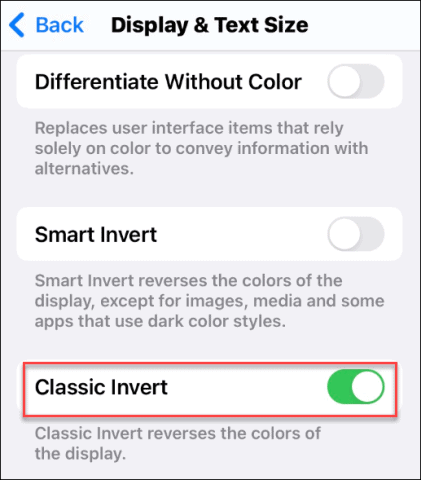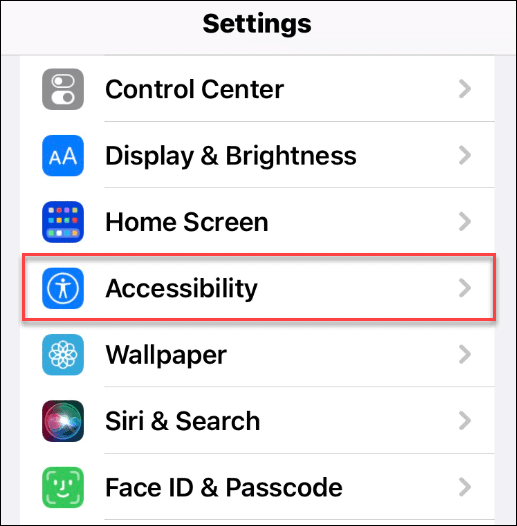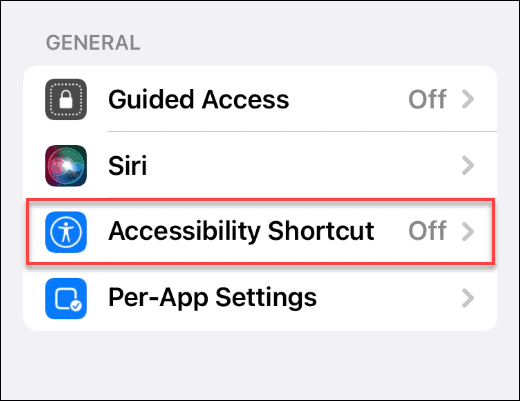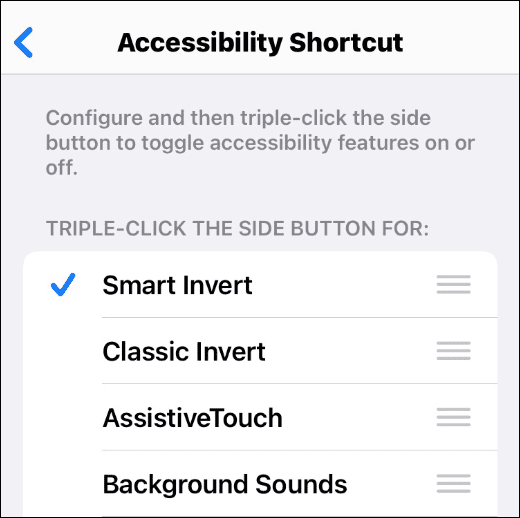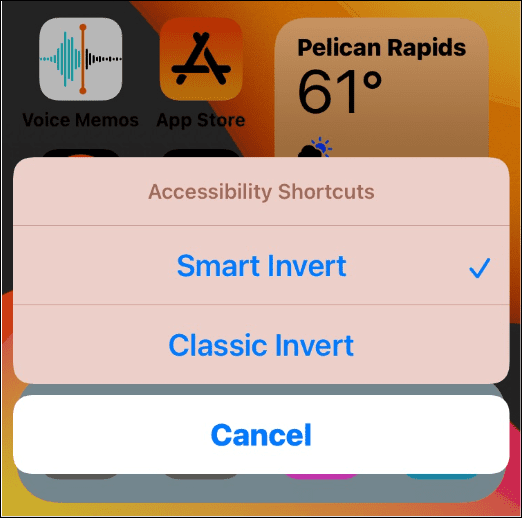Uw iPhone bevat verschillende toegankelijkheidsopties voor visuele, auditieve en motorische problemen. Met een van de handigere opties kunt u kleuren op uw iPhone omkeren. Het gebruik van omgekeerde kleuren kan schittering en vermoeidheid van de ogen verminderen, maar het is vooral handig voor gebruikers die kleurenblind zijn.
Als je problemen hebt met het bekijken van je iPhone-scherm of als je gewoon een andere look wilt proberen, laten we je hieronder zien hoe je kleuren op een iPhone kunt omkeren.
Kleuren omkeren op een iPhone
Aangezien er twee opties zijn voor het omkeren van kleuren op de iPhone, moet je elke versie proberen: Smart Invert en Classic Invert . Smart Invert keert kleuren op het scherm om, behalve voor afbeeldingen, video en andere functies (zoals hieronder te zien).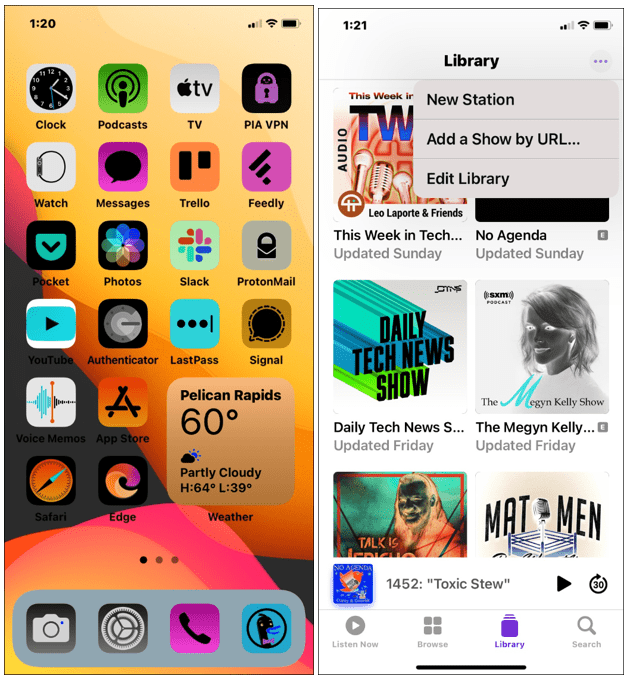
Ondertussen keert de Classic Invert alle kleuren op je iPhone-scherm om. Beide instellingen keren uw schermkleuren om, maar Classic Invert zal alle kleuren die u ziet zonder uitzondering omkeren.
Kleuren omkeren op een iPhone:
- Open Instellingen vanaf het startscherm.
- Scroll naar beneden en tik op Toegankelijkheid .
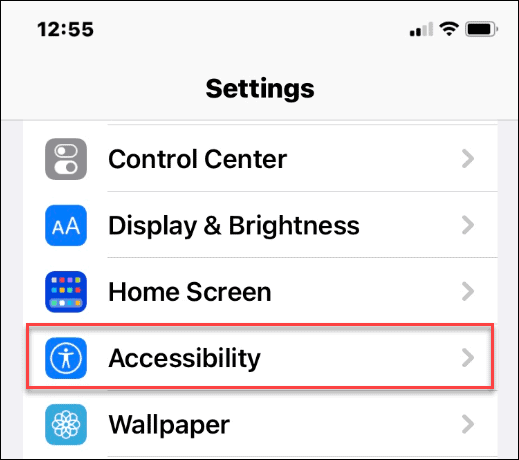
- Tik op Weergave- en tekstgrootte in het menu.
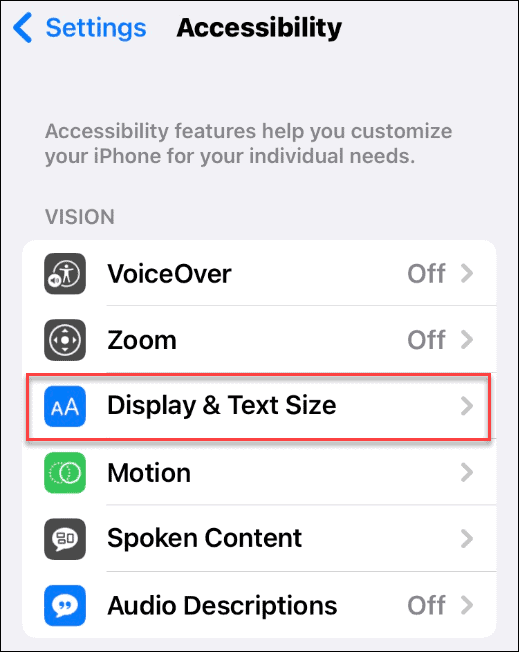
- U kunt kiezen tussen Smart Invert en Classic Invert — schakel de schuifregelaar naast een van beide opties om deze in of uit te schakelen.
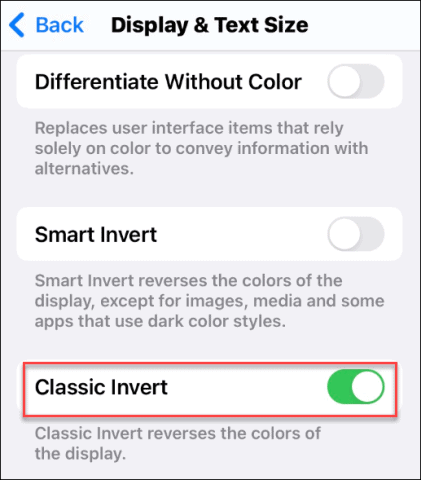
- Als je ertussen wilt schakelen, zorg er dan voor dat je eerst de schuifregelaar voor de andere functie inschakelt. Anders blijft de optie grijs.
- Om te stoppen met het omkeren van kleuren op uw iPhone, zet u de schuifregelaars Slim omkeren of Klassiek omkeren in de uit- positie. Uw scherm keert terug naar normaal.
Een snelkoppeling maken om kleuren op een iPhone om te keren
U kunt een snelkoppeling maken om kleuren op een iPhone snel om te keren (en weer normaal te maken). Deze mogelijkheid is handig als u de functie slechts af en toe nodig hebt of als u een eenvoudigere methode wilt om er toegang toe te krijgen.
Een snelkoppeling voor omgekeerde kleuren maken op de iPhone:
- Open op je iPhone Instellingen > Toegankelijkheid .
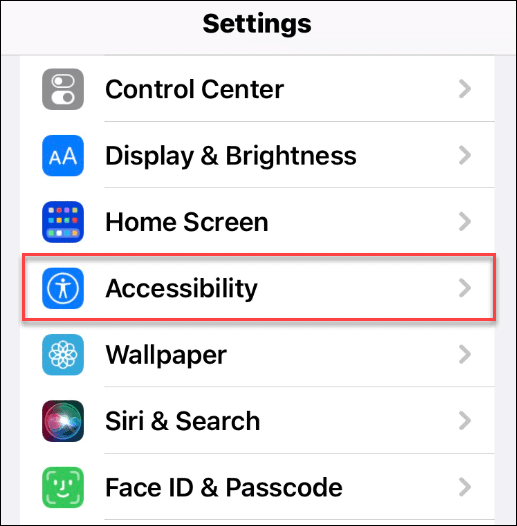
- Scroll naar beneden in het menu Toegankelijkheid .
- Tik op Toegankelijkheidssnelkoppeling onder het gedeelte Algemeen onderaan.
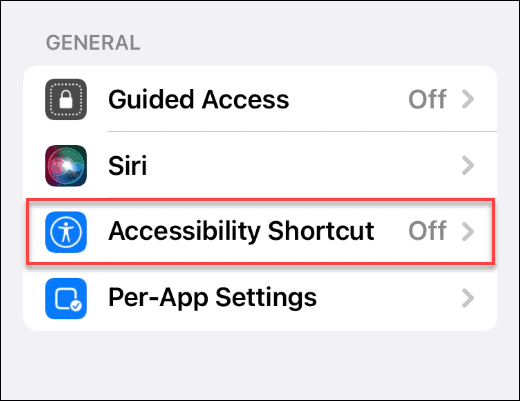
- Selecteer Klassiek omkeren of Slim omkeren en zorg ervoor dat er een vinkje naast staat.
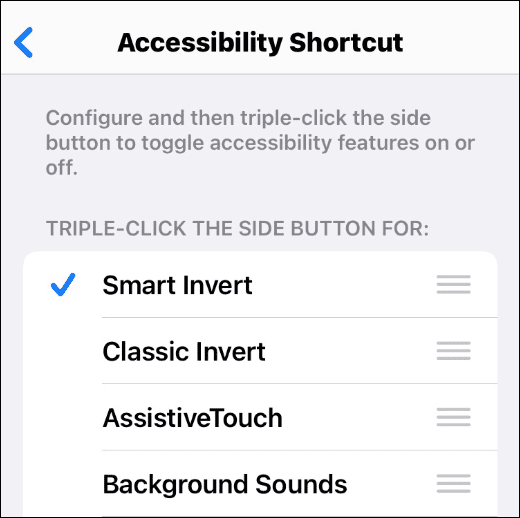
- Om een van beide functies in of uit te schakelen, drukt u drie keer op de aan/uit -knop ( Home-knop op oudere telefoons).
- Als u beide Omgekeerde opties hebt aangevinkt, verschijnt er een menu zodat u tussen de twee kunt kiezen.
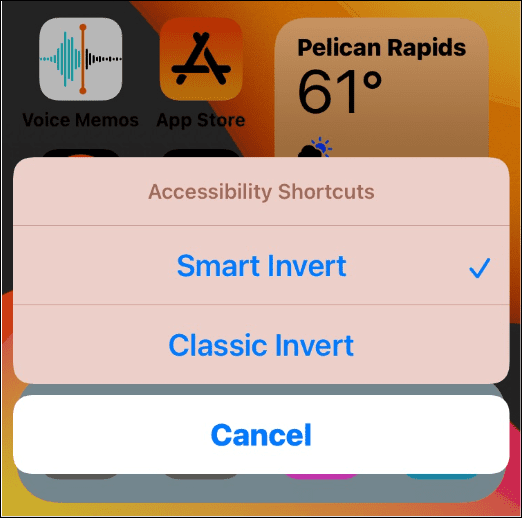
Toegankelijkheidsfuncties gebruiken op iPhone
Met de bovenstaande stappen kunt u kleuren op een iPhone snel omkeren. Het is belangrijk op te merken dat u alleen Classic Invert of Smart Invert tegelijk kunt gebruiken. Als u ze allebei probeert in te schakelen, wordt de andere automatisch uitgeschakeld.
Het is een goede functie als je problemen hebt met het bekijken van het scherm of als je gewoon een nieuwe look wilt. Het maken van een snelkoppeling maakt het ook gemakkelijker om toegang te krijgen. U kunt ook andere snelkoppelingen maken. Waarom zou u geen website toevoegen aan het startscherm van de iPhone ?